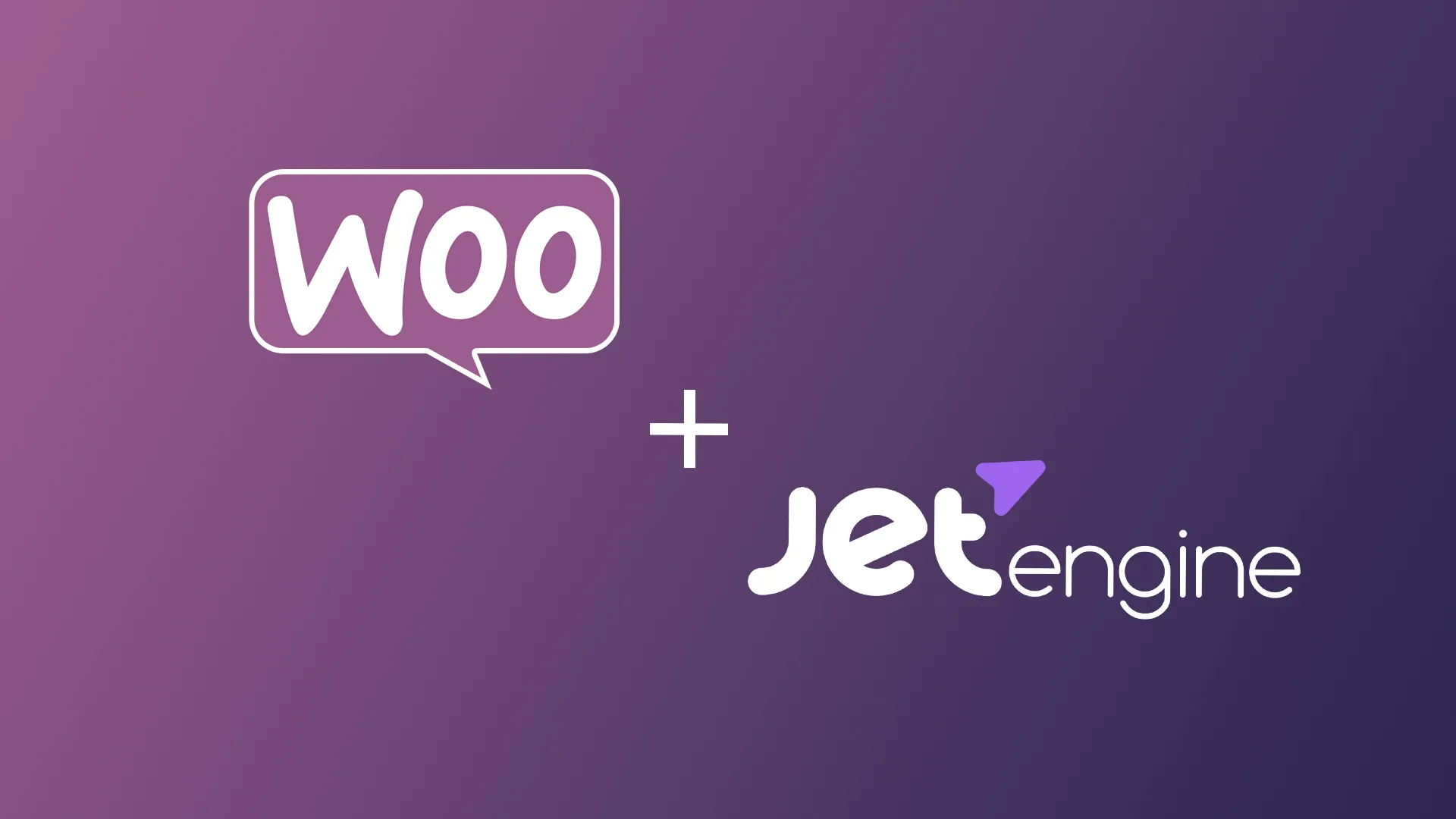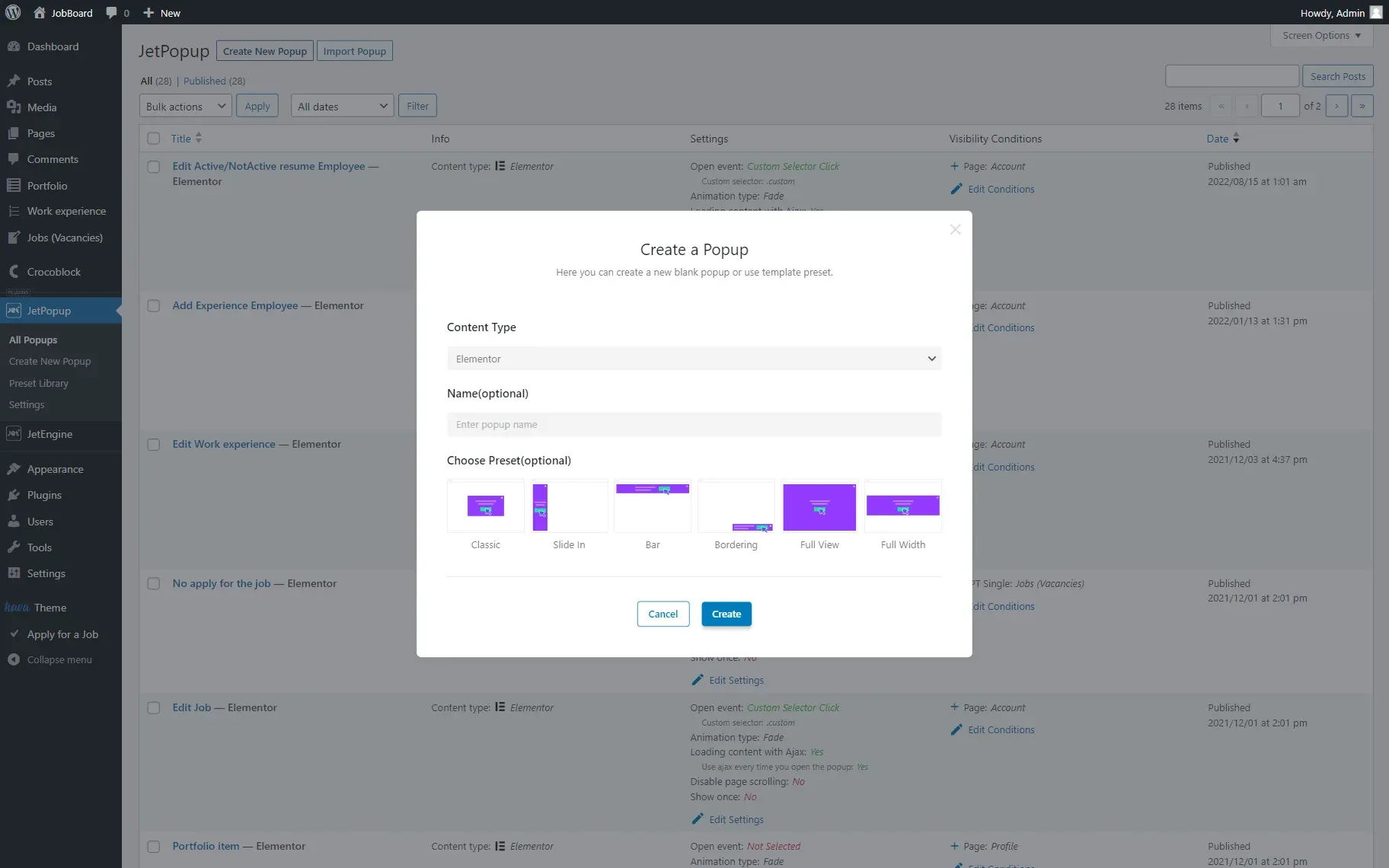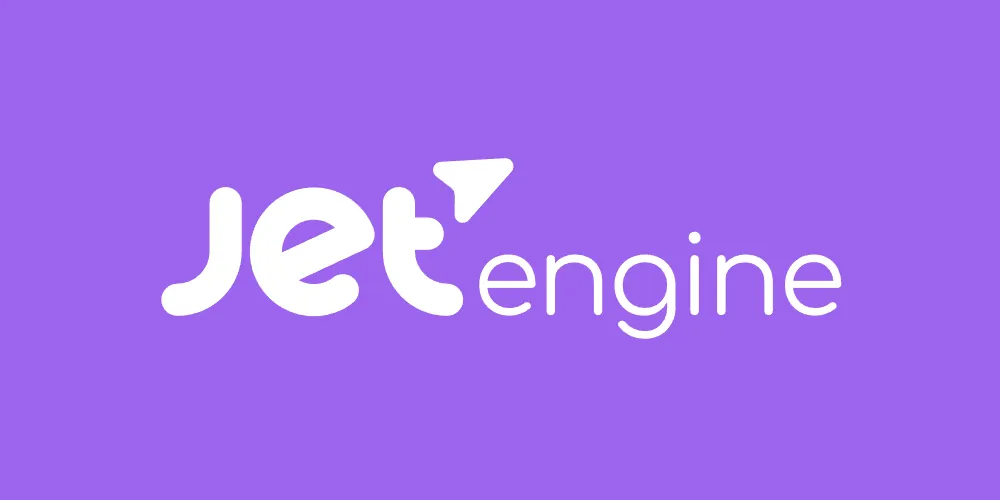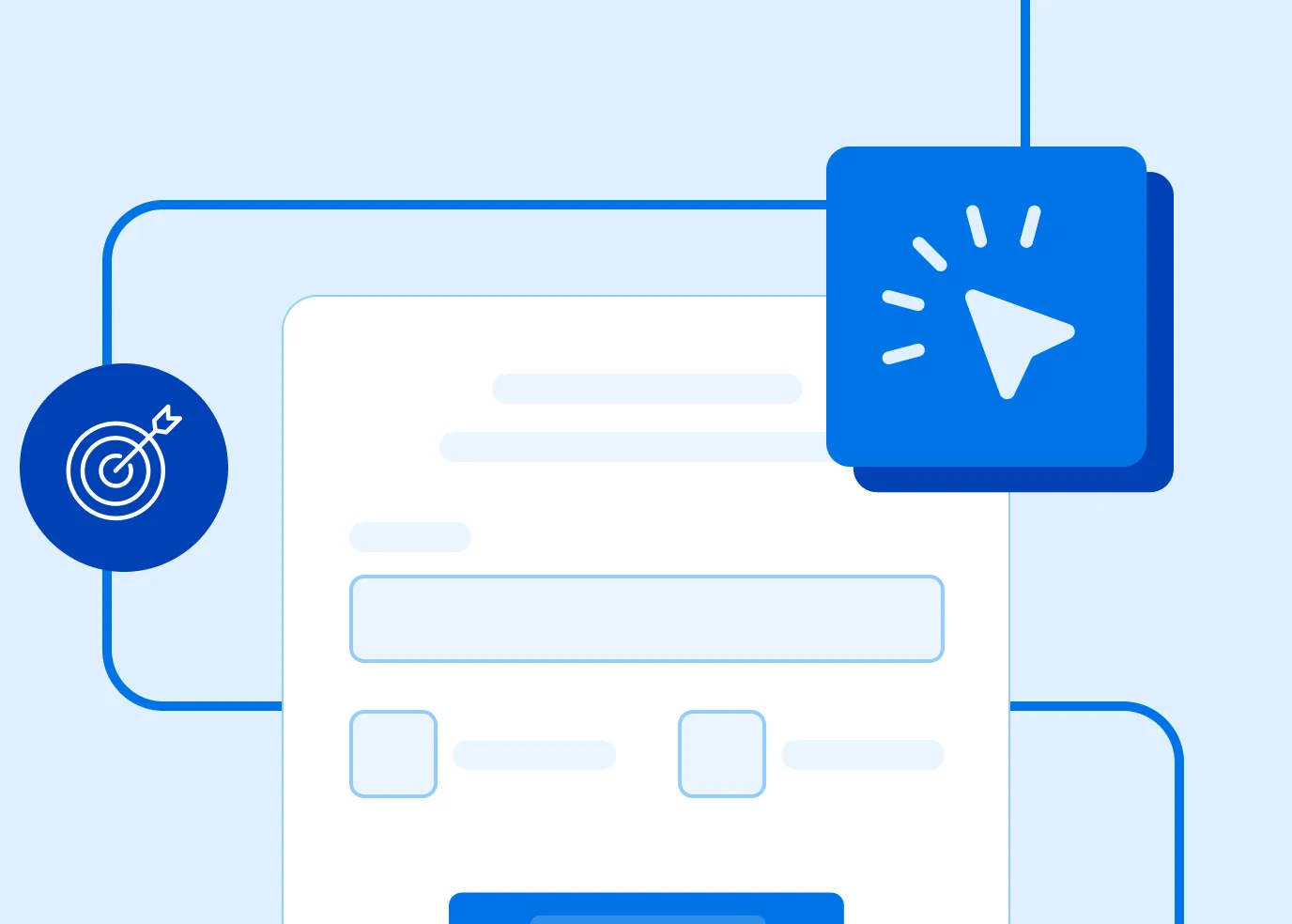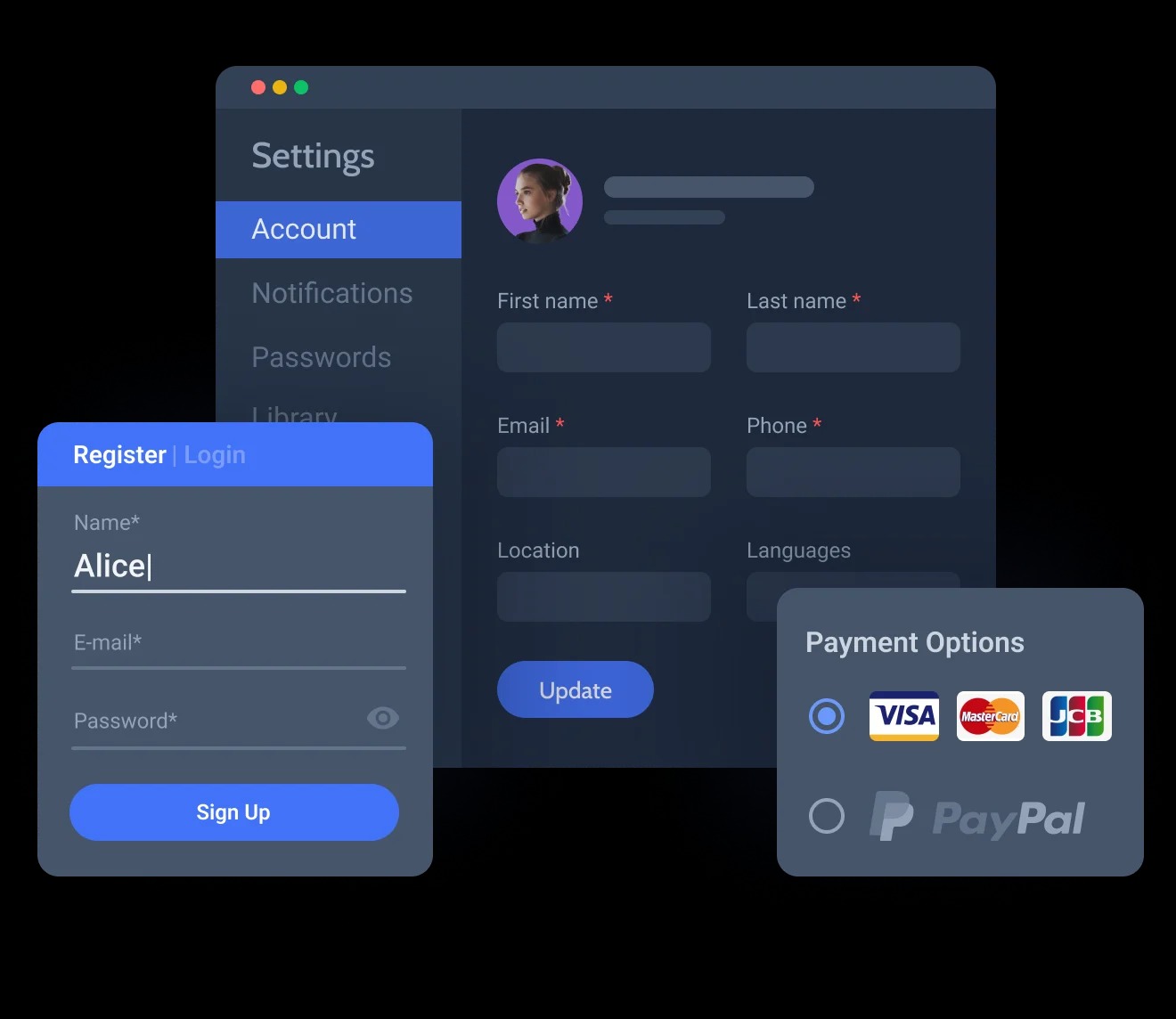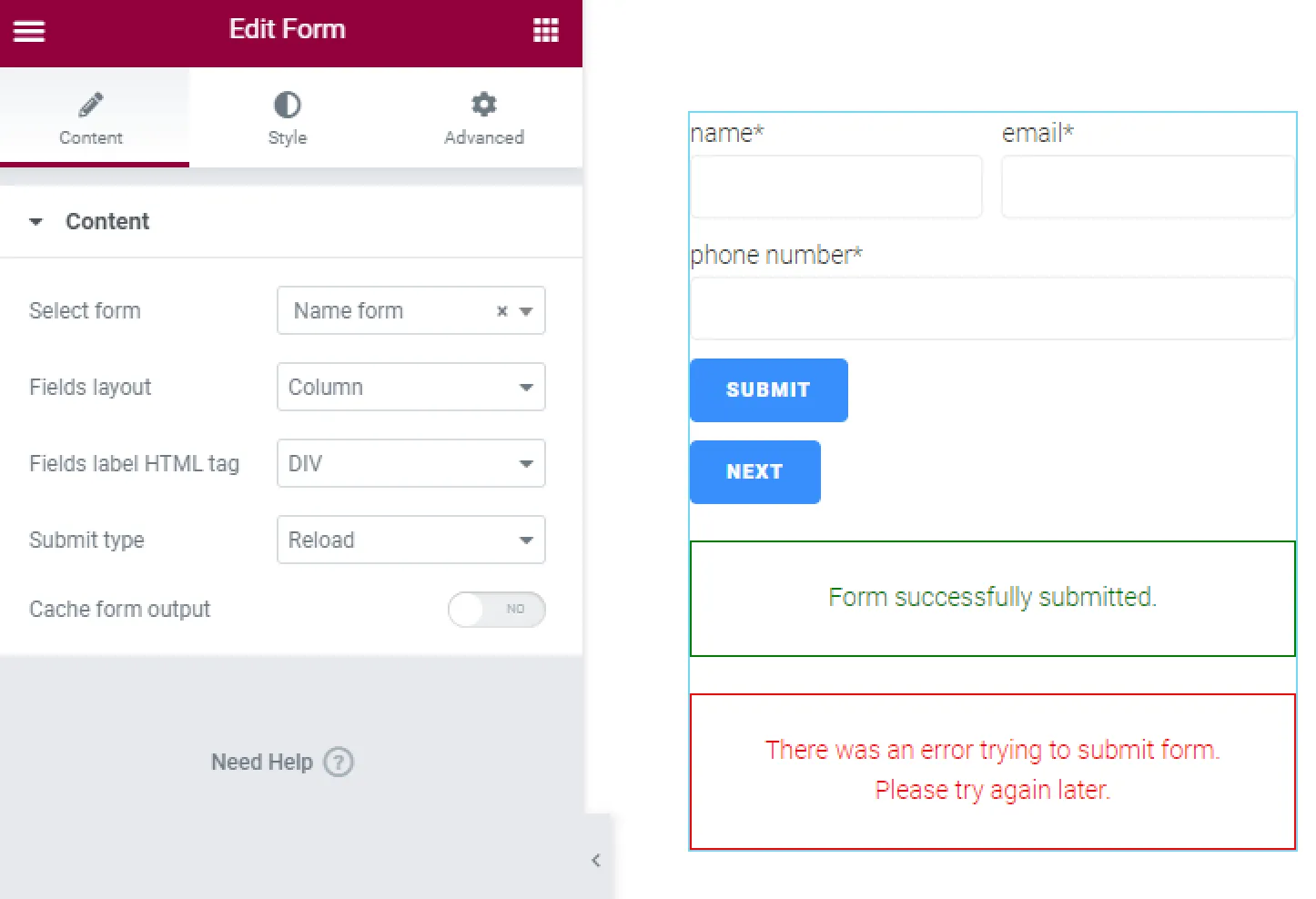ادغام جت انجین با ووکامرس برای ساخت فروشگاه سفارشی
3دقیقه
آنچه در این مقاله میخوانید [پنهانسازی]
ادغام جت انجین با ووکامرس یکی از بهترین روشها برای ساخت فروشگاه سفارشی و شخصیسازی شده در وردپرس است. با استفاده از این دو افزونه، میتوانید تجربه خرید بهتری را برای مشتریان خود فراهم کنید و محصولات را به شیوهای جذاب و کاربرپسند نمایش دهید. در این مقاله، نحوه ادغام جت انجین با ووکامرس برای ایجاد یک فروشگاه سفارشی را بررسی میکنیم.
سرفصل های مقاله
مرحله 1: نصب و راهاندازی JetEngine و WooCommerce
ابتدا باید افزونههای JetEngine و WooCommerce را بر روی وبسایت خود نصب کنید. برای این کار:
- به بخش افزونهها در داشبورد وردپرس بروید.
- روی افزودن جدید کلیک کنید و نام هر یک از افزونهها را جستجو کنید.
- افزونهها را نصب کرده و فعال کنید.
پس از این مرحله، WooCommerce راهاندازی اولیه خود را انجام دهید و تنظیمات اولیه فروشگاه را پیکربندی کنید.
مرحله 2: ایجاد نوع پست سفارشی برای محصولات
با استفاده از JetEngine، میتوانید نوع پست سفارشی مخصوص محصولات را ایجاد کنید:
- به منوی JetEngine رفته و گزینه Post Types را انتخاب کنید.
- روی Add New کلیک کنید و نام نوع پست جدید را “محصولات سفارشی” بگذارید.
- ویژگیهای مورد نیاز مثل قیمت، تعداد موجودی، توضیحات و تصاویر محصولات را اضافه کنید.
با این کار، میتوانید محصولات خود را بهطور خاص مدیریت کنید.
مرحله 3: اضافه کردن ویژگیهای سفارشی به محصولات
یکی از ویژگیهای خوب JetEngine، امکان افزودن فیلدهای سفارشی به محصولات است. برای این کار:
- به بخش Meta Boxes در JetEngine بروید.
- بر روی Add New کلیک کنید و ویژگیهای سفارشی مورد نظر خود را اضافه کنید (مانند رنگ، سایز، و غیره).
- این فیلدها را به نوع پست محصولات سفارشی خود متصل کنید.
این ویژگیها به شما این امکان را میدهند که اطلاعات بیشتری را درباره محصولات به مشتریان خود ارائه دهید.
مرحله 4: طراحی صفحات محصول با استفاده از Elementor
حالا که نوع پست و ویژگیهای سفارشی را ایجاد کردهاید، میتوانید از Elementor برای طراحی صفحات محصول استفاده کنید:
- به صفحات وردپرس بروید و یک صفحه جدید ایجاد کنید یا یک صفحه محصول موجود را ویرایش کنید.
- با استفاده از قابلیتهای Elementor، عناصر مختلفی مانند عنوان، تصویر محصول، قیمت و توضیحات را به صفحه اضافه کنید.
- از ابزارهای JetEngine برای نمایش فیلدهای سفارشی در طراحی استفاده کنید.
این طراحی به شما امکان میدهد که نمای جذابتری از محصولات خود ارائه دهید.
مرحله 5: ایجاد لیست محصولات سفارشی
با استفاده از JetEngine، میتوانید لیست محصولات خود را به صورت سفارشی نمایش دهید:
- به بخش Listing در JetEngine بروید.
- بر روی Add New کلیک کرده و نوع پست “محصولات سفارشی” را انتخاب کنید.
- طراحی و تنظیمات لازم برای لیست محصولات را اعمال کنید.
شما میتوانید ویژگیهای فیلتر پذیری را نیز به این لیست اضافه کنید تا مشتریان بتوانند محصولات را بر اساس ویژگیهای خاص جستجو کنند.
مرحله 6: ادغام با WooCommerce
برای ادغام JetEngine با WooCommerce، باید مطمئن شوید که محصولات شما با WooCommerce سازگار هستند:
- به بخش WooCommerce > Product بروید و محصولات را از نوع پست “محصولات سفارشی” تعیین کنید.
- اطمینان حاصل کنید که اطلاعات قیمت و موجودی در WooCommerce پیکربندی شده است.
این مرحله به شما امکان میدهد تا از امکانات WooCommerce مانند سبد خرید، پرداخت و مدیریت سفارشات استفاده کنید.
نتیجهگیری
ادغام جت انجین با ووکامرس یک راه عملکردی برای ایجاد یک فروشگاه سفارشی در وردپرس است. با استفاده از امکاناتی که این دو افزونه ارائه میدهند، شما میتوانید محصولاتی با ویژگیهای خاص و جذاب طراحی کنید و تجربه خرید بهتری را برای مشتریان خود فراهم نمایید. با پیروی از مراحل ذکر شده، میتوانید یک فروشگاه آنلاین موفق و کاربرپسند راهاندازی کنید که بتواند نیازهای مشتریان شما را به بهترین نحو برآورده سازد.